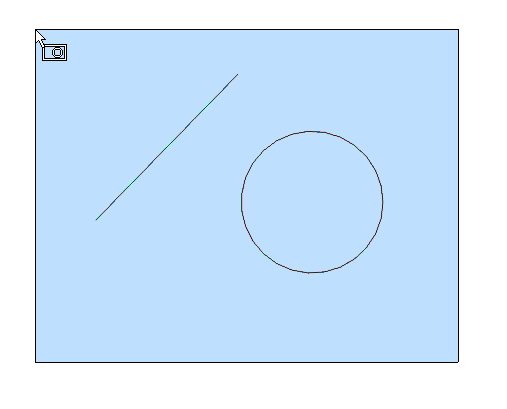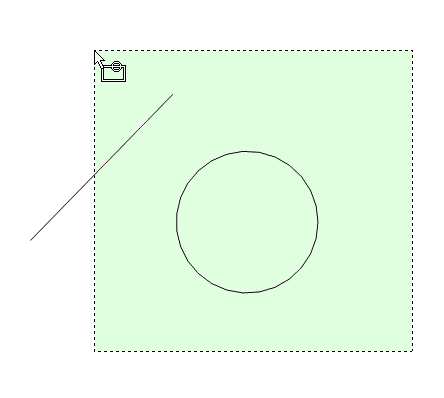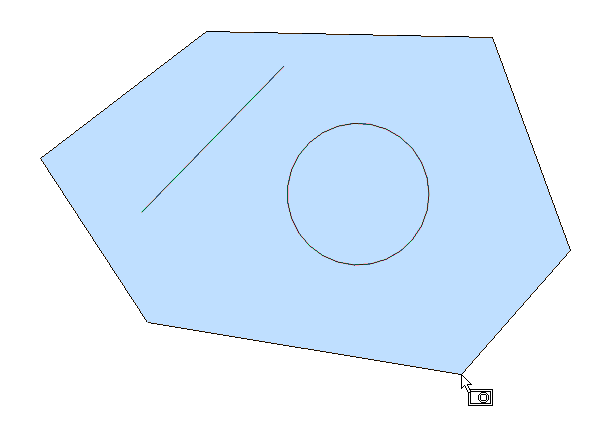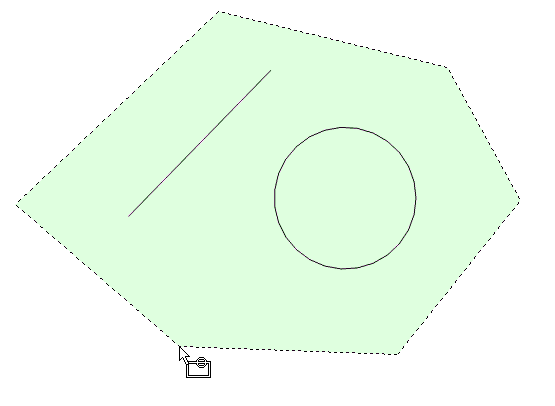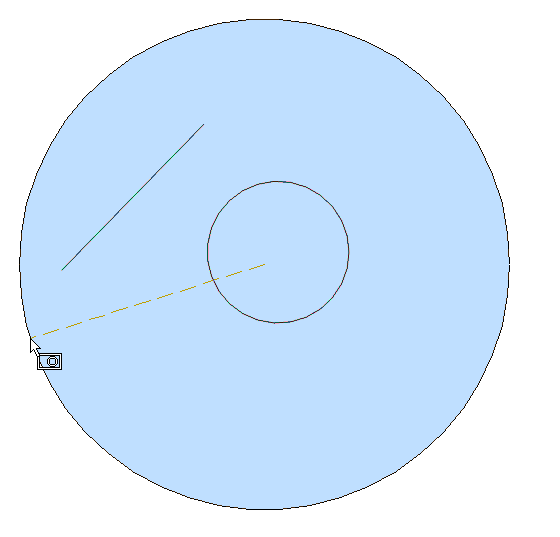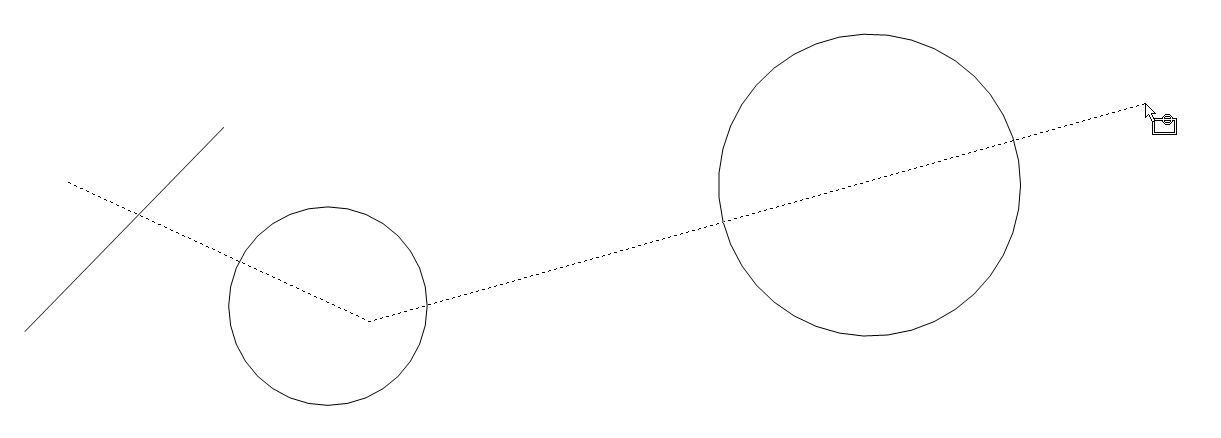SELECT [図形選択]
図形を選択します。

アイコン:
説明
さまざまな選択方法で1つまたは複数の図形を選択します。
Note: 以降のコマンドで [前] オプションを使用して、選択セットにアクセスすることができます。
使用方法
以下の2通りの方法で、図形を選択することができます。
- コマンドで図形を個別に選択します。
- Ctrl+Aを押すと、フリーズさせていない画層の図形がすべて選択されます。
コマンドオプション
- セットに含める図形を選択
- 選択セットに追加する図形を選択します。以下のいずれかの方法で行います。選択セットに追加した図形は、破線でハイライトされます。
- すべて
- 図面にある、フリーズ画層以外のすべての図形を選択します。
- 追加
- 選択セットに図形を追加します。([削除] オプションを行った後に、コマンドラインに「Add」と入力して使用します)
- セットに追加
- 選択セットに図形を追加します。([削除] オプションを行った後に、コマンドラインに「+」と入力して使用します)
- 削除
- 選択セットから図形を削除します。選択セットから削除された図形は、ハイライトされなくなります。
- セットから削減
- 選択セットから図形を削除します。選択セットから削除された図形は、ハイライトされなくなります。
- 前
- 前の選択セットの図形を現在の選択セットに追加します。
- 最後の図形
- 最後に作図された図形を選択セットに追加します。
- 選択窓の内側
- 矩形の窓選択の内側に完全に含まれている図形がすべて選択されます。窓選択に輪郭が描かれ、半透明の青色で塗り潰されます。
- クロス窓
- 矩形の窓選択の内側にある図形と、選択窓と交差する図形がすべて選択されます。窓選択の輪郭は破線で描かれ、半透明の青色で塗り潰されます。
- 窓外
- 矩形の窓選択の外側にあるすべての図形が選択されます。
- 多角形窓
- 多角形の窓選択の内側に完全に含まれている図形がすべて選択されます。多角形の窓選択の輪郭が描かれ、半透明の青色で塗り潰されます。
- クロス多角形窓
- 多角形の窓選択の内側にある図形と、選択窓と交差する図形がすべて選択されます。多角形の窓選択の輪郭は破線で描かれ、半透明の緑色で塗り潰されます。
- 多角形窓外
- 多角形の窓選択の外側にあるすべての図形が選択されます。
- 丸窓
- 円形の窓選択の内側に完全に含まれている図形がすべて選択されます。円形の窓選択に輪郭が描かれ、半透明の青色で塗り潰されます。
- クロス丸窓
- 円形の窓選択内側にある図形と、選択窓と交差する図形がすべて選択されます。円形の窓選択の輪郭は破線で描かれ、半透明の緑色で塗り潰されます。
- 丸窓外
- 円形の窓選択の外側にある図形がすべて選択されます。
- 直方体
-
カーソルを動かす方向に応じて、図形が選択されます。
- 右から左 - ボックスはクロス窓モードと同様に動作します。
- 左から右 - ボックスは窓モードと同様に動作します。
- 点
- 部屋のすべての壁など、選択点を囲む閉じた図形がすべて選択されます。
- フェンス
- フェンスの選択線と交差する図形がすべて選択されます。
- 自動
-
カーソルの操作に応じて、図形が選択されます。
- 図形を選択 - 図形が選択されます
- 右から左へ2点を選択 - クロス窓モードと同様に図形が自動選択されます。
- 左から右へ2点を選択 - 窓モードと同様に図形が自動選択されます。
- 連続
- このモードで選択したすべての図形が選択セットに追加されます。
- 単一
- 図形を1つ選択した後にコマンドが終了します。
- プロパティで選択...
- プロパティに基づいて図形を選択します。
- 色のコントロール
- 色に基づいて図形を選択します。
- カラーブック
- カラーブックの色で図形を選択します。
- 画層
- 画層に基づいて図形を選択します。「*」と入力すると、すべての画層が選択されます。
- 線種
- 線種に基づいて図形を選択します。「*」と入力すると、すべての線種が選択されます。
- 名前
- 図形名に基づいて図形を選択します。「*」と入力すると、すべての図形名が選択されます。
- 厚さ
- 厚さに基づいて図形を選択します。
- 種類
- 線分、円、円弧など、図形の種類に基づいて図形を選択します。「*」と入力すると、すべての図形種類が選択されます。
- 値
- 値に基づいて図形を選択します。「*」と入力すると、すべての値が選択されます。
- 幅
- 図形の幅に基づいて図形を選択します。
- ハンドル
- ハンドルの値に基づいて図形を選択します。これは、図面内の各図形を識別する16進数の値です。Listコマンドを実行すると、ハンドル番号が報告されます。
- 位置
- [セットに含める図形を選択] のプロンプトに戻ります。
- 選択方法...
- [設定] ダイアログボックスの [図形の選択] セクションを表示します。
- 元に戻す
- 最後の操作を取消します。
- グループ
- 選択セットにグループを追加します。GROUPコマンドを参照してください。